
时间:2020-11-03 09:28:15 来源:www.win10xitong.com 作者:win10
一些网友反应说他在使用win10系统的时候出现了Win10点击开始菜单提示没注册类的情况,遇到Win10点击开始菜单提示没注册类这种情况的网友其实不在少数,很多网友都遇到了,如果你马上就要想解决这个问题,我们就学着尝试自己动手吧,可以尝试以下小编的办法:1、右键点击任务栏,在打开的菜单项中,选择任务管理器;2、任务管理器窗口中,切换到服务选项卡,然后点击最底下的打开服务就可以了。下面小编就和大家一起来看看Win10点击开始菜单提示没注册类的操作方法。
方法/步骤:
1、右键点击任务栏,在打开的菜单项中,选择任务管理器;
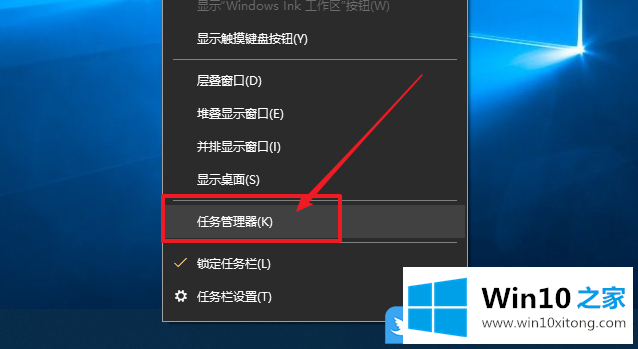
2、任务管理器窗口中,切换到服务选项卡,然后点击最底下的打开服务;
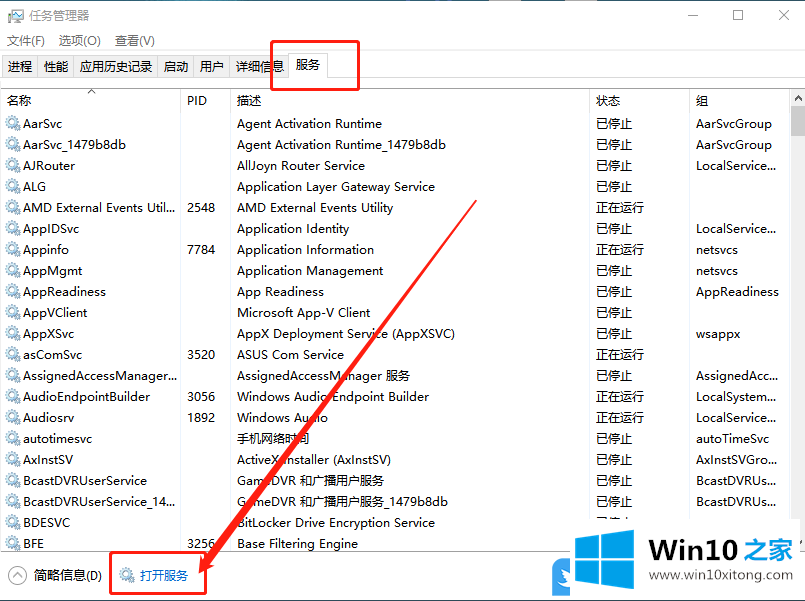
3、服务窗口中,找到并双击打开名称为:User Manager 服务;
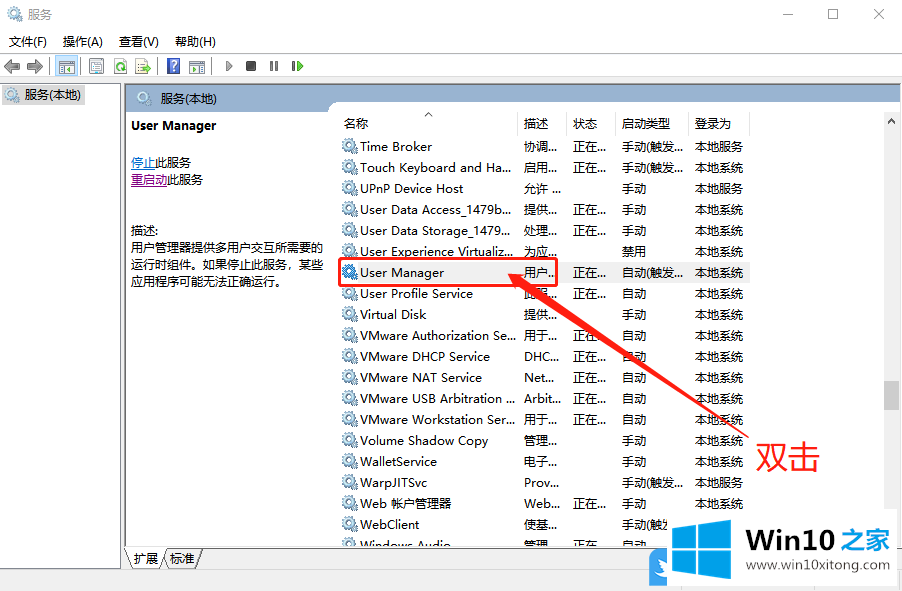
4、User Manager 的属性(本地计算机),将启动类型更改为自动,最后点击应用 - 确定即可;
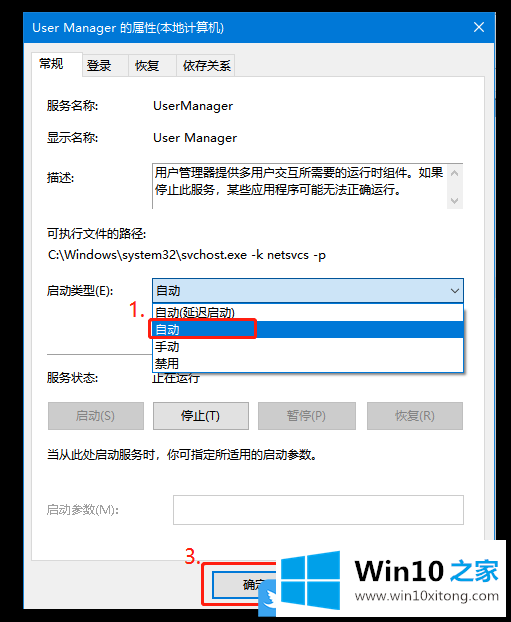
以上就是Win10点击开始菜单提示没注册类|电脑没有注册类文章。
以上的内容主要说的就是Win10点击开始菜单提示没注册类的操作方法,有遇到这样问题的网友可以按照上文介绍的方法尝试处理,希望对大家有所帮助。